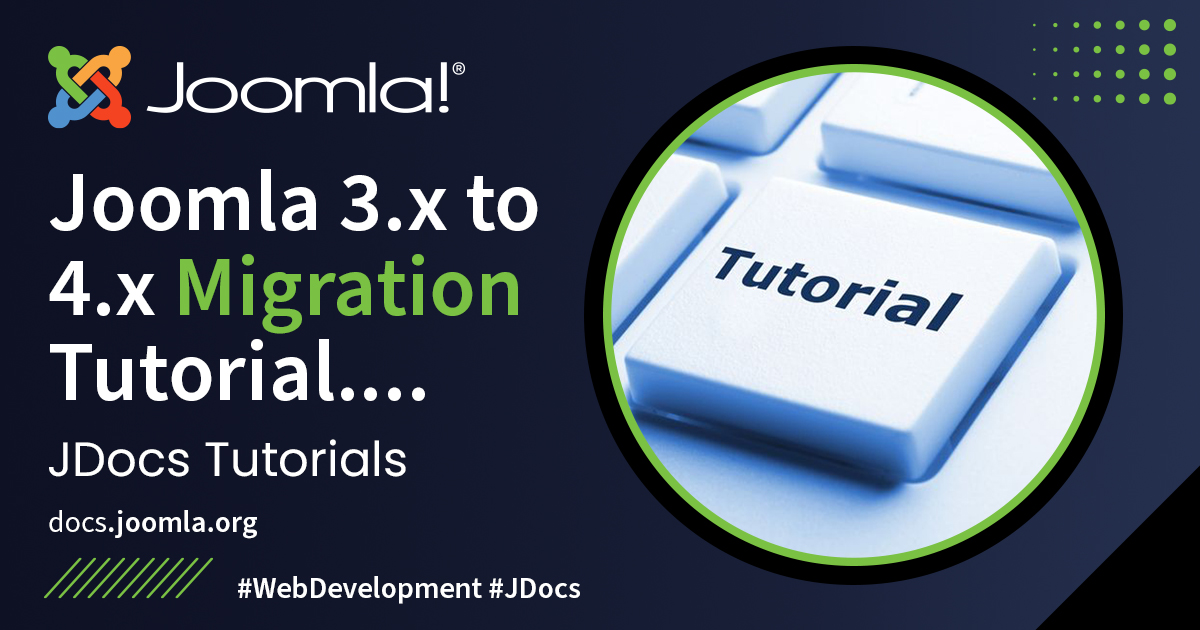A seguir estão instruções passo a passo para migrar seu site 3.10.x para Joomla! 4.x. Embora existam diferentes cenários, isso fornecerá o procedimento básico a seguir. Migrações complexas provavelmente resultarão de terceiros instalados extensões de terceiros. Você é encorajado a entrar em contato com os desenvolvedores de extensões de terceiros instaladas em seu site Joomla para o caminho de migração sugerido.
Este guia pressupõe que você está começando no Joomla 3.10.x. Se você estiver em uma versão anterior, certifique-se de atualizar para o Joomla 3.10 antes de mudar para o Joomla 4. Não há pressa. Certifique-se de que todas as suas extensões estejam prontas para o Joomla 4.x . Joomla 3.10.x será suportado até 16 de agosto de 2023.
Introdução
A migração do Joomla! 3.10.x para 4.x é considerada uma mini-migração. Isso ocorre porque as extensões principais do Joomla serão atualizadas com uma atualização de "um clique" por meio do componente Joomla! Update no Backend (Administrador) do Joomla .Muitas extensões de terceiros também são uma atualização com um clique. Algumas não são. Analise cada uma e determine qual caminho a extensão precisa seguir para ir de 3.10 para 4.x. Avaliação e planejamento para migração de 3.10 para 4.x antes de seguir os passos abaixo.
As Extensões Joomla! Core são:
- Categorias
- Artigos
- Menus
- Módulos (módulos principais - não de terceiros)
- Registros de ação
- Banners
- Campos
- Histórico de conteúdo
- Contatos
- Mensagens
- Feed de notícias
- redirecionar
- Pesquisa (desacoplada na versão 4.x. Os sites 3.x existentes ainda a migrarão. No entanto, recomendamos o uso da Pesquisa Inteligente daqui para frente. Consulte as Notas em Avaliar cada extensão)
- Busca inteligente
- Tag
- Weblinks (separados, mas seu site pode estar usando e ele será migrado. Consulte as notas em Avalie cada extensão.)
Passo a passo
Configurar um local de desenvolvimento
- Verifique se você está executando a versão mais recente do Joomla 3.10.x antes de prosseguir.
- Faça um backup de seu site 3.10.x ao vivo. Você pode usar uma ferramenta sugerida (consulte as ferramentas sugeridas na parte inferior da página) ou pode fazer isso manualmente.
- Verifique se o seu ambiente atende aos requisitos técnicos do Joomla 4 .
- Crie um novo banco de dados e um novo usuário para restaurar seu site 3.10.x.
- Crie um site de teste ou área de construção para trabalhar e restaure a cópia de backup do seu site 3.10.x em um dos seguintes locais:
- Um subdomínio.
- Um subdiretório.
- Um dispositivo local. O Joomla tem um tutorial detalhado sobre a instalação do XAMPP em XAMPP . No entanto, WAMP , MAMP , LAMP são alternativas adequadas.
- Uma nova conta de hospedagem em um domínio temporário na raiz (se você quiser mudar de host no processo de migração).
- Restaurando um site em um dispositivo local Consulte Instalando Joomla localmente e Configurando sua estação de trabalho para desenvolvimento Joomla .
- Restaurar um site com uma ferramenta listada na parte inferior da página. (Leia a documentação do desenvolvedor.)
- Em seu local de teste, atualize sua instância do Joomla! 3.10.x para a versão de manutenção mais recente.
- Certifique-se de ter o esquema de banco de dados mais recente atualizado para a versão mais recente 3.10.x acessando a guia Gerenciador de extensão → Banco de dados . Se o seu esquema não estiver atualizado como na imagem a seguir, clique no botão
Corrigir :

- Lixeira vazia: você tem artigos na lixeira? Exclua-os (e qualquer mídia associada, se não estiver em uso em outro lugar do site). Artigos (categorias e itens de menu também) deixados na lixeira podem causar problemas de migração.
- Teste.
- Faça backup novamente.
Avalie cada extensão
Em seu planejamento , você determinou que as extensões de terceiros permaneceriam ou desapareceriam e como elas migrariam. Para esta parte do passo a passo, você usará extensivamente duas seções diferentes do site: os componentes de verificação de pré- atualização → Atualização e extensões do Joomla! → Gerenciar → Gerenciar . Você examinará todas as extensões instaladas em seu site. Você determinará se elas precisam ser atualizadas para a versão mais recente ou desinstaladas. Mais detalhes em Verificação pré- atualização .
- Usando a verificação de pré-atualização : para usar a verificação de pré-atualização, você precisará definir o componente Joomla! Update para Joomla 4. Para fazer isso, siga:
- Vá para Componentes → Atualização do Joomla . (Deve dizer que nenhuma atualização foi encontrada. Se não, atualize o Joomla para a versão mais recente (deve ser 3.10.x) e teste. Em seguida, faça outro backup.) Clique no botão Opções na canto superior direito.
- Selecione Joomla Next no menu suspenso para Atualizar Canal.

- Clique em Salvar e Fechar
- Você verá sua versão instalada do Joomla, a versão mais recente do Joomla! 。 Reserve um momento para revisar esta página.

- Veja a verificação de pré-atualização e a verificação de pré-atualização de extensão na guia Verificação de pré-atualização do componente Joomla Update. Se alguma extensão que não estiver em seu planejamento estiver listada aqui, adicione-a à sua lista de extensões para investigar .
- Se você migrou do Joomla! 2.5 para 3.x no passado, pode haver algumas extensões que precisam ser limpas. A seguir, extensões 2.5 ou 3.x mais antigas que precisam ser desinstaladas antes de atualizar para o Joomla 4:
-
- plg_content_geshi
- PKG_JOOMLA
- Modelo de Administrador do Bluestork
- Beez_20
- Beez5
- atômico
- Quando se trata de modelos, desinstale todos os principais modelos de front-end ou back-end, exceto Protostar e Beez3 (modelos de site) e Isis ou Hathor (modelos de administrador). Observação Protostar não é compatível com Joomla 4. Após a migração, ele desaparecerá. Você precisará tenha um modelo selecionado como "padrão" e você pode usar o Protostar ou o Beez3. O Protostar desaparecerá após a migração para o Joomla 4.x.
- Se você encontrar outros arquivos que precisam ser desinstalados, adicione-os a esta página. Este é um wiki para que qualquer pessoa possa adicionar à página. Agradecemos antecipadamente por seu serviço.
-
- Você notará as tags para saber se uma extensão é compatível ou não. Essas tags geralmente contam uma história real se disserem Não ou Sim. Se disserem "Tag de compatibilidade ausente", significa que o desenvolvedor da extensão não usou uma tag em seu extensão, então não sabemos se é ou não compatível com Joomla 4. Fale com o desenvolvedor para verificar.
- Atualizar extensões : atualize todas as extensões que você manterá em seu site. No Joomla ! informações de compatibilidade do back-end. Esta funcionalidade suporta apenas extensões que são atualizadas por meio da guia Atualização do Gerenciador de extensão. Se você tiver extensões instaladas que não usam a atualização de extensão do Joomla, elas precisam ser avaliadas manualmente, conforme detalhado abaixo. O mesmo vale para essas extensões que possuem uma dica de ferramenta. Você ainda precisará verificar o tipo de pacote e o caminho de migração com o desenvolvedor da extensão para verificar como atualizar/migrar.
- Investigar e desinstalar extensões Extensões: vá para Gerenciador de extensões → Gerenciar
- Clique no botão Ferramentas de pesquisa para mostrar as opções de filtro
- Selecione Pacote no menu suspenso
Selecionar tipo .
 A seleção do pacote primeiro é recomendada porque, se houver algo que você precise desinstalar em um pacote, ele desinstalará automaticamente os módulos, plug-ins ou qualquer outra coisa associada no pacote de uma só vez.
A seleção do pacote primeiro é recomendada porque, se houver algo que você precise desinstalar em um pacote, ele desinstalará automaticamente os módulos, plug-ins ou qualquer outra coisa associada no pacote de uma só vez. - Desinstale quaisquer pacotes que não sejam mais necessários ou que não serão migrados para o Joomla 4.
- Repita este processo passando pela guia Gerenciar para todos os Tipos no menu suspenso: Componente, Arquivo, Linguagem, Biblioteca, Módulo, Plugin e Modelo. Se o Autor indicar Projeto Joomla!, deixe essas extensões em paz. Para todos os outros, certifique-se de desinstalar aqueles que não estão em uso ou não são compatíveis com o Joomla! 4.x.
OBSERVAÇÃO! Você não poderá desinstalar nenhum modelo definido como padrão. Selecione um modelo compatível com o Core, como Beez3 ou Protostar, e desinstale o modelo, se necessário. Outro lembrete: o Protostar não é compatível com Joomla
4 . x .Após a migração, ele desaparecerá.Selecioná-lo como padrão simplesmente leva você ao Joomla 4.x. - Anote todas as versões de pacotes e componentes atualmente em execução que você manterá em seu site. Você pode copiá-los/colá-los em um documento para referência.
- Para todas as extensões que você está mantendo, mas não use o Gerenciador de extensões para atualizar com um clique ( Extensões → Gerenciar → Atualizar ) atualize todas as extensões para as versões mais recentes.
- Antes e durante a atualização, observe se as extensões têm as versões 3.10.x e 4.x no mesmo pacote. Nesse caso, elas podem ser "atualizadas com um clique". pacotes diferentes, analise-os caso a caso. Eles normalmente cairão em um dos seguintes cenários:
- A extensão tem pacotes separados, mas ao atualizar para 4.x, eles detectam isso automaticamente e ainda funcionam. Certifique-se de que o desenvolvedor confirme isso.
- A extensão tem pacotes separados que precisam ser desinstalados na versão 3.10.x e depois instalados com a versão Joomla 4.x assim que o site for migrado. Um exemplo disso pode ser um plug-in de conteúdo. É simples desinstalá-lo na versão 3.10.x e instale-o novamente no 4.x.
- Consulte Considerações de modelo para obter informações mais específicas sobre modelos e Convertendo um modelo de versão anterior do Joomla!
Notas sobre pesquisa (com_search)
A pesquisa (com_search) será desacoplada no Joomla 4.x. A pesquisa (com_search) migrará para o Joomla 4. Após a migração, você precisará atualizá-la para a versão Joomla 4.x via com_installer. Ela continuará a ser mantida, mas mais da mesma forma que uma extensão de terceiros recebe atualizações via com_installer. Recomenda-se usar a Pesquisa Inteligente (com_finder) daqui para frente. A pesquisa ainda estará disponível em https://extensions.joomla.org/category/official- extensões/ .
Notas sobre Weblinks
Os links da Web foram desacoplados no Joomla 3.4. Se estivesse em uso em um site 2.5, o processo de migração observaria isso e migraria o componente e os dados dos links da Web. Para a migração de 3.10.x para 4.x, será o mesmo. Ele ainda está disponível e é mantido no JED em Official Extensions .
Observações sobre roteamento herdado
O roteamento legado não estará disponível no Joomla 4.x. Apenas o moderno estará disponível. Ao fazer a migração, se você estiver usando o roteamento legado, o sistema irá alterá-los automaticamente para o roteamento moderno. Você vai querer executar um verificador de link quebrado em seu site depois de migrar para o Joomla 4.xe antes de ir ao ar .
Indo para o Joomla! 4.x
Depois de atualizar ou desinstalar suas extensões de terceiros para que apenas aquelas compatíveis com Joomla! 4 permaneçam em sua instalação, continue com as seguintes etapas:
- Vá para Sistema → Configuração Global → guia Servidor e altere Relatório de Erros de Padrão do Sistema para Máximo. Certifique-se de Salvar e Fechar.

- Faça outro backup.
- Vá para Componentes → Joomla Update (Deve dizer que não foram encontradas atualizações. Se isso não acontecer, atualize o Joomla para a versão mais recente e teste. Em seguida, faça outro backup.) Clique no botão Opções no canto superior direito.
- Selecione Joomla Next no menu suspenso para Atualizar Canal.

- Clique em Salvar e Fechar.
- Você verá sua versão instalada do Joomla, a versão mais recente do Joomla! 。 Reserve um momento para revisar esta página.

- Se a atualização não estiver aparecendo, vá para Gerenciador de extensões → Atualizar e pressione Limpar cache na barra de ferramentas. Agora a atualização para o Joomla!4 deve aparecer.
- Cruze os dedos e certifique-se de ter esse backup disponível no caso.
- Clique no botão Instalar a atualização.
- Faça um chá enquanto a barra de status carrega totalmente em verde. O tempo que isso leva depende do seu site, da conexão com a Internet e da velocidade do servidor. O processo leva cerca de dois minutos. Quando a atualização for concluída, você provavelmente será desconectado do Administrador. Entre novamente. Duas vezes.
- Se tudo correr bem, você terá uma aparência totalmente nova no painel Backend.

- Vá para Sistema → Manutenção → Banco de dados e clique em Corrigir se algum erro aparecer.
- Em Sistema → Instalar → Descobrir, veja se há alguma extensão para instalar. (Não deve haver nenhuma!)
- Vá até o Frontend do seu site e veja se ele aparece mesmo que não seja o modelo correto. Se sim, continue. Caso contrário, veja erros comuns durante a migração .
- Faça backup.
- Instale seu novo modelo ou outras extensões, se tiver que instalá-las. Faça backup com frequência.
- Configure-os. Faça backup com frequência.
- Execute um verificador de links quebrados e corrija quaisquer links quebrados.
- Teste tudo. Faça backup com frequência.
- Se tudo funcionar como esperado, coloque o Relatório de Erros de volta no padrão do sistema ( Sistema → Configuração Global → guia Servidor ) Certifique-se de Salvar e Fechar.
Entrando no ar com seu site Joomla! 4.x
- Quando estiver pronto para entrar no ar, faça backup do seu site 3.10 pela última vez. Restaure-o em um subdiretório ou subdomínio, se desejar.
- Faça backup do seu site Joomla!
- Teste novamente.
- Se você fez alterações de segurança no arquivo .htaccess no passado, pode ser necessário alterar uma linha (ou linhas) nele para atualizar para o Joomla 4. Vá para alterações Htaccess após joomla4.0.4 para determinar se você precisa alterar seu arquivo.
- Remova o site Joomla!
- Remova todos os sites de desenvolvimento com os quais você está trabalhando ou mantenha-os atualizados se estiverem executando uma versão atual para evitar tentativas de invasão em seu servidor.
Se você alterou os dados no site 3.10 enquanto estava migrando para 4.x, convém que esses dados sejam movidos para o site 4.x antes de entrar no ar. Você pode fazer isso manualmente (certifique-se de manter o mesmo usuário IDs - vá em ordem) ou usando uma extensão de terceiros .
 Swedish (Sweden)
Swedish (Sweden)  Slovak (Slovakia)
Slovak (Slovakia)  Czech (Čeština)
Czech (Čeština)  Turkish (Turkey)
Turkish (Turkey)  Greek (el-GR)
Greek (el-GR)  Arabic (اللغة العربية)
Arabic (اللغة العربية)  Afrikaans (Suid-Afrika)
Afrikaans (Suid-Afrika)  Hungarian (Magyar)
Hungarian (Magyar)  日本語 (Japan)
日本語 (Japan)  Português (Portugal)
Português (Portugal)  Italiano (it-IT)
Italiano (it-IT)  Slovenščina (Slovenija)
Slovenščina (Slovenija)  Español (España)
Español (España)  Polski (PL)
Polski (PL)  Русский (Россия)
Русский (Россия)  Nederlands (nl-NL)
Nederlands (nl-NL)  Danish (Danmark)
Danish (Danmark)  Deutsch (Deutschland)
Deutsch (Deutschland)  Français (France)
Français (France)  English (United Kingdom)
English (United Kingdom)